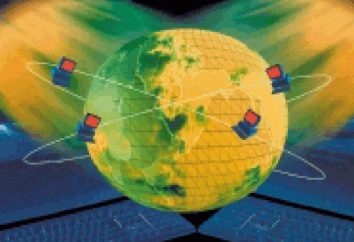Istruzioni: come partizionare un disco per Windows 8
Oggi abbiamo deciso di parlare di come dividere il disco in «Windows 8" . Questa domanda è rilevante per coloro che hanno acquistato un nuovo dispositivo con un sistema operativo pre-installato. Dopo il primo avvio del computer, si può immediatamente vedere che cosa si ha solo una partizione, è lì e il sistema operativo. Dividere un disco in più volumi possono essere diverse opzioni, e vi diremo su di loro.
marcature speciali
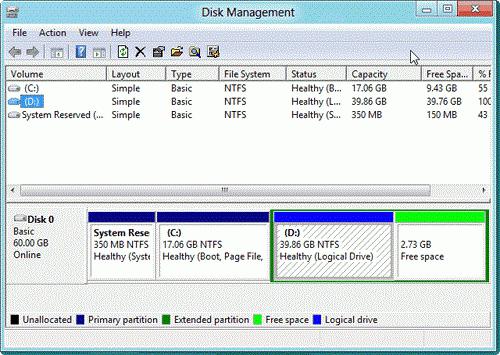 Il disco rigido è in ogni caso avrà un formato GPT, ma che la complessità del processo di rottura del disco non aumenta. Sarà possibile dividere un singolo disco a qualsiasi numero di volumi, l'intero processo può essere eseguita senza programmi ausiliari. Il vostro compito – per andare alla cartella "Risorse del computer", allora avete bisogno di in un angolo molto basso a sinistra per trovare il pulsante "Gestione disco". Se volete sapere come dividere il disco rigido nel «Windows 8" su un computer portatile«Lenovo», questa opzione è adatto anche per voi. Dopo il passaggio alla sezione "Strumenti" si noterà che si dispone già di alcune sezioni, ma non sono visibili nella cartella "Risorse del computer". Tutte queste sezioni sono tipi nascoste, e quindi si fa con loro non può fare nulla, quindi facciamo attenzione solo sul disco rigido con il nome di «C» – con essa ci sarà l'esecuzione dei lavori.
Il disco rigido è in ogni caso avrà un formato GPT, ma che la complessità del processo di rottura del disco non aumenta. Sarà possibile dividere un singolo disco a qualsiasi numero di volumi, l'intero processo può essere eseguita senza programmi ausiliari. Il vostro compito – per andare alla cartella "Risorse del computer", allora avete bisogno di in un angolo molto basso a sinistra per trovare il pulsante "Gestione disco". Se volete sapere come dividere il disco rigido nel «Windows 8" su un computer portatile«Lenovo», questa opzione è adatto anche per voi. Dopo il passaggio alla sezione "Strumenti" si noterà che si dispone già di alcune sezioni, ma non sono visibili nella cartella "Risorse del computer". Tutte queste sezioni sono tipi nascoste, e quindi si fa con loro non può fare nulla, quindi facciamo attenzione solo sul disco rigido con il nome di «C» – con essa ci sarà l'esecuzione dei lavori.
istruzione
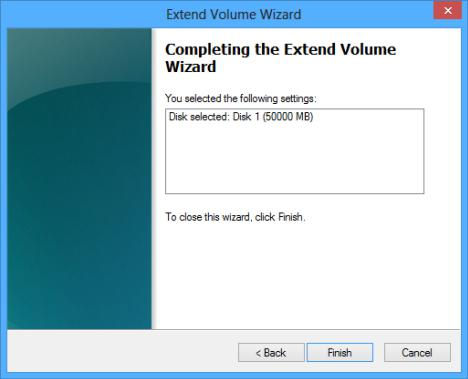 Selezionare la partizione pulsante sinistro del mouse "C", e quindi fare clic con il tasto destro del mouse e nel menu a discesa, selezionare la scheda "Riduci volume". Per esempio, se si desidera dividere l'unità in più volumi, allora la prima cosa è necessario decidere quanto spazio è su ogni disco. Si consiglia di lasciare il sistema operativo di spazio su disco di riserva, come diversi aggiornamenti e componenti devono essere installati, che sarà anche bisogno di più spazio.
Selezionare la partizione pulsante sinistro del mouse "C", e quindi fare clic con il tasto destro del mouse e nel menu a discesa, selezionare la scheda "Riduci volume". Per esempio, se si desidera dividere l'unità in più volumi, allora la prima cosa è necessario decidere quanto spazio è su ogni disco. Si consiglia di lasciare il sistema operativo di spazio su disco di riserva, come diversi aggiornamenti e componenti devono essere installati, che sarà anche bisogno di più spazio.
effettivamente trasformazione
Quando i dischi e le loro dimensioni avete deciso, è possibile avviare la condivisione. A tal fine, il disco primario è compresso a una dimensione desiderata, e poi c'è una nuova scheda con lo spazio non allocato, è stato il suo e si desidera utilizzare per creare nuovi dischi. Come abbiamo accennato in precedenza, è possibile creare il numero necessario di dischi, per esempio, può essere di 3, 5 o più dischi, qui è dipenderà solo dalle vostre esigenze. Ora sapete come partizionare un disco nel «Windows 8" senza l'uso di software aggiuntivo. Ma non è tutto.
Durante l'installazione del sistema operativo
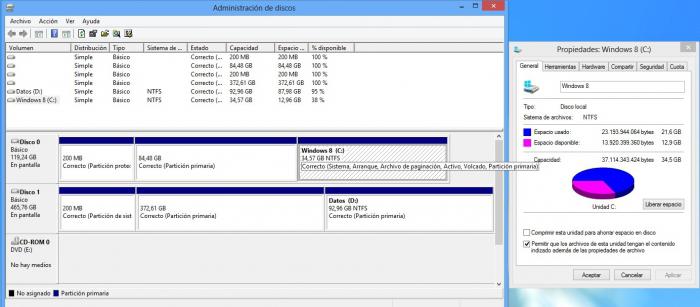 Ora è necessario considerare la seconda opzione su come dividere il disco in «Windows 8" per l'installazione.
Ora è necessario considerare la seconda opzione su come dividere il disco in «Windows 8" per l'installazione.
Se si decide di installare il proprio sistema operativo «Windows 8" e vogliono direttamente durante l'installazione dividere il disco fisso in sezioni, quindi seguire le istruzioni, che ora descriviamo.
Durante l'installazione, viene richiesto di specificare dove si desidera installare un nuovo sistema operativo, e se il vostro dispositivo è nuovo, ci sarà presente una sola sezione. La scelta di questa sezione. Sotto la finestra si avrà diverse opzioni, per l'esattezza – è possibile modificare la partizione del disco, formattarlo, o eliminarlo. Se volete imparare come partizionare un disco nel «Windows 8" immediatamente dopo l'installazione, quindi modificare la partizione. Dopo questa azione di fronte a voi sarà spazio non allocato, è possibile selezionare e creare un nuovo disco, e poi li formatta.
Quando l'installazione del sistema operativo è necessario per garantire che l'installazione è fatta nella sezione desiderata, e più precisamente nella principale. La seconda opzione su come dividere il disco in «Windows 8" è per quegli utenti che hanno intenzione di reinstallare il sistema operativo o installarlo su un nuovo computer. Tuttavia, l'installazione e partizionare il disco rigido si verificano più o meno allo stesso modo come nella «Windows 7" .